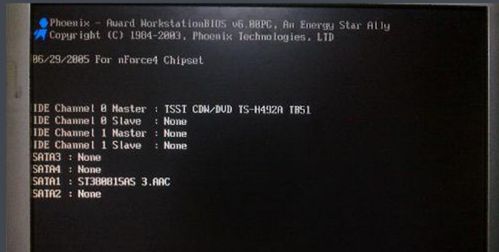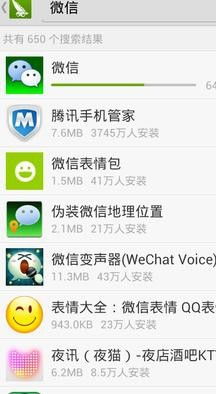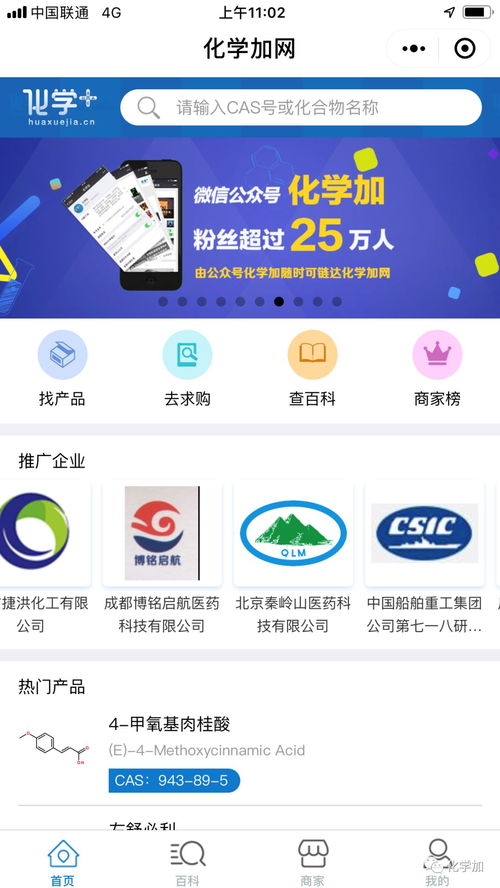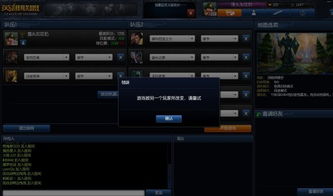手机黑屏快速解决方法,一键搞定!
当遇到手机黑屏的问题时,这无疑会让许多用户感到焦虑和困扰。毕竟,手机作为现代人日常生活中不可或缺的一部分,一旦出现故障,对我们的影响是显而易见的。为了帮助你更好地解决这一问题,以下将详细分析手机黑屏的可能原因以及相应的解决方法。

首先,我们要明白手机黑屏可能并不只是屏幕本身的问题。黑屏情况可能由多种因素引发,包括但不限于软件冲突、系统故障、硬件故障、电池问题、以及外部损坏等。因此,在面对黑屏故障时,我们需要逐一排查这些潜在的原因。

一种常见的情况是手机开机后屏幕不显示,但仍有声音或其他反应。这通常表明手机的电源和主板是正常的,但可能是屏幕连接或屏幕本身存在问题。在这种情况下,你可以尝试强制重启手机。对于大多数Android手机,可以通过同时按住音量减小键和电源键来实现;而对于iPhone,则需要同时按住音量增加键或减小键(取决于型号)和侧边按钮。这种操作有时可以恢复屏幕的正常显示。

如果强制重启无效,那么问题可能更加复杂。此时,你可以考虑将手机连接到充电器上,检查电池是否耗尽。如果手机长时间未充电,电池可能会完全放电,导致无法开机。将手机连接到充电器并等待一段时间(通常几分钟到半小时),然后再次尝试开机。

除了电池问题,手机黑屏还可能与软件或系统有关。有时候,由于安装了不兼容的应用或系统更新出现问题,手机可能会陷入黑屏状态。在这种情况下,你可以尝试进入手机的恢复模式或安全模式来进行故障排除。恢复模式允许你进行恢复出厂设置、更新系统等操作,而安全模式则可以帮助你识别并解决不兼容的应用。

对于Android手机,进入恢复模式通常需要在关机状态下同时按住音量键和电源键;而进入安全模式则需要在开机过程中按住音量减小键直到看到安全模式字样。在恢复模式下,你可以使用音量键进行导航,电源键进行确认。选择适当的选项来尝试修复问题。如果恢复模式也无法解决问题,那么你可能需要考虑进行恢复出厂设置。但请注意,这将删除手机上的所有数据和设置,因此在进行此操作之前,请确保已备份重要数据。
对于iPhone用户,如果黑屏问题是由于软件或系统引起的,你可以尝试使用iTunes或Finder(取决于你的Mac操作系统版本)来恢复手机。首先,将iPhone连接到电脑,并确保电脑上安装了最新版本的iTunes或Finder。然后,启动iTunes或Finder并选择你的设备。在设备界面中,你应该能够看到一个恢复或更新选项。选择恢复并按照屏幕上的指示进行操作。这将擦除iPhone上的所有内容和设置,并将其恢复到出厂状态。
除了软件问题,手机黑屏还可能与硬件故障有关。例如,屏幕连接可能松动或损坏,导致屏幕无法正常显示。在这种情况下,你可能需要将手机送到专业的维修中心进行检查和修复。在维修之前,你可以先尝试检查手机是否有明显的外部损伤,如摔落或挤压痕迹。如果有的话,那么硬件故障的可能性就更大了。
另外,还有一种特殊情况是手机在使用过程中突然黑屏并无法开机。这可能是由于电源管理芯片或其他关键硬件组件出现故障所致。在这种情况下,非专业用户很难自行解决问题,因此建议将手机送到专业的维修店进行检修。
在寻求专业维修之前,你还可以尝试一些基本的故障排除步骤。例如,检查手机的充电接口和数据线是否干净且连接良好。有时候,灰尘或污垢可能会阻止充电接口正常工作,导致手机无法充电或开机。此外,你还可以尝试将手机放在通风良好的地方一段时间,以排除过热导致的黑屏问题。
如果你对手机有一定的了解和技术能力,你还可以尝试拆卸手机并检查内部硬件是否有问题。但请注意,这是一项风险较高的操作,如果操作不当可能会导致手机进一步损坏或无法修复。因此,在进行拆卸之前,请确保已备份所有重要数据,并仔细阅读相关的拆卸教程。
总的来说,手机黑屏问题可能由多种原因引起,包括软件冲突、系统故障、硬件故障、电池问题以及外部损坏等。为了解决这个问题,你可以尝试强制重启、充电、进入恢复模式或安全模式、恢复出厂设置以及寻求专业维修等不同的方法。但请注意,在进行任何操作之前,请确保已备份所有重要数据,并仔细阅读相关的操作指南以避免进一步损坏手机。
此外,为了避免未来再次遇到类似问题,你还可以采取一些预防措施。例如,定期更新手机系统和应用程序以确保其兼容性和稳定性;避免安装来自不可信来源的应用程序以防止恶意软件的入侵;以及在使用手机时注意避免摔落或挤压等可能导致硬件损坏的情况。通过这些措施,你可以大大降低手机黑屏等故障的发生概率。
- 上一篇: 揭秘Angelaaki的最新动态!
- 下一篇: 轻松掌握:如何设置网页电话?
-
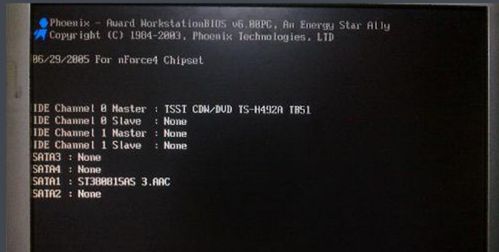 电脑黑屏别急,一键重启快捷键大揭秘!资讯攻略11-02
电脑黑屏别急,一键重启快捷键大揭秘!资讯攻略11-02 -
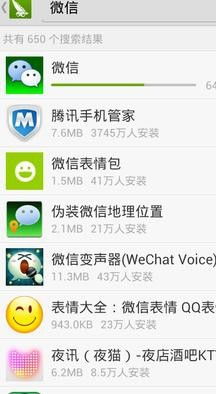 一键解锁!微信网页版登录全攻略,轻松几步搞定资讯攻略10-27
一键解锁!微信网页版登录全攻略,轻松几步搞定资讯攻略10-27 -

-
 一键搞定!快速卸载电脑QQ的实用技巧资讯攻略11-24
一键搞定!快速卸载电脑QQ的实用技巧资讯攻略11-24 -
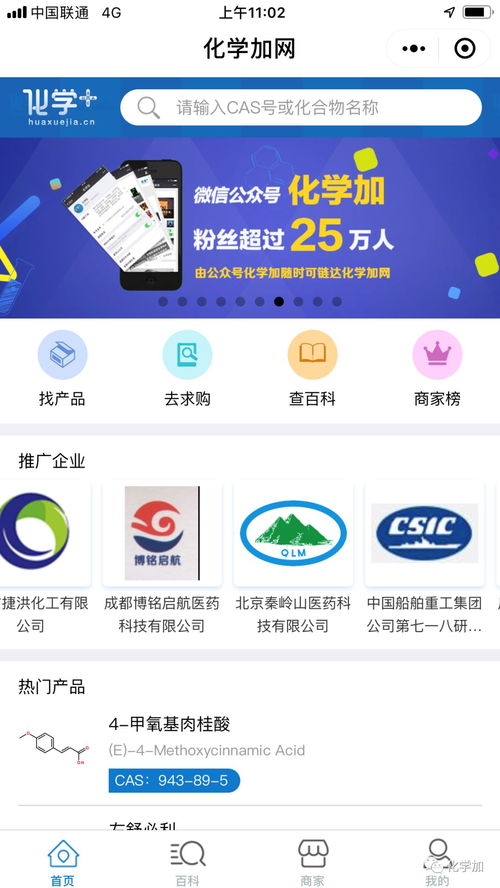 一键搞定!如何将微信小程序添加到手机桌面资讯攻略10-30
一键搞定!如何将微信小程序添加到手机桌面资讯攻略10-30 -
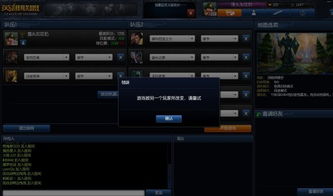 英雄联盟游戏中电脑突然黑屏?快速解决秘籍来袭!资讯攻略12-08
英雄联盟游戏中电脑突然黑屏?快速解决秘籍来袭!资讯攻略12-08